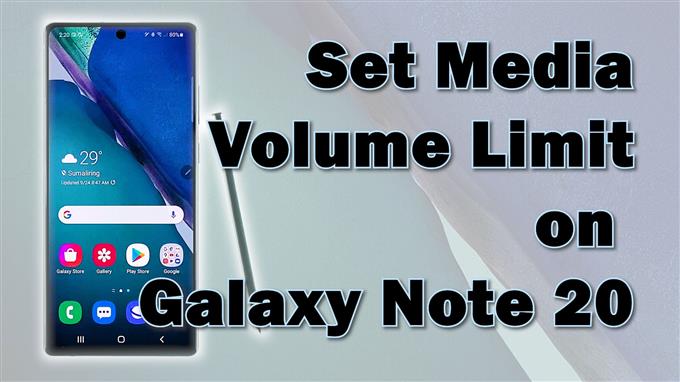この投稿では、最近リリースされたSamsung GalaxyNoteでメディアの音量制限機能を有効にする方法について説明します。自分のSamsungファブレットでこの機能にアクセスして管理する方法を見つけるために読んでください.
スマートフォンやタブレットの最大音量レベルは、特にノイズに非常に敏感な人にとっては非常に大きくなる可能性があります。スマートフォンやタブレットの音量を最高レベルに設定すると、それが最終的に発生する可能性があります。このようにしたくない場合は、サウンド設定に必要な調整を加えることができます.
最近リリースされたGalaxyNoteにこれらの変更を適用する方法がわからない場合は、このコンテキストを利用して参照できます。.
メディアボリュームリミッター
最新のスマートフォンやタブレットは通常、メディアボリュームリミッターを使用して設計されています。これは、メディアの音量が設定レベルを超えないようにすることで、潜在的な聴覚障害から耳を保護することを目的としたオーディオ機能です。独自のPINを利用して、ヘッドホンとBluetoothスピーカーを使用するときに設定した制限を保護できます.
PINを設定するときは、覚えやすいものを使用してください。サウンドリミッターのPINを忘れると、後で問題が発生する可能性があることに注意してください。コードを忘れないようにするには、コードを追加してメモに保存します.
メディアボリュームリミッターのしくみ
有効にすると、メディアボリュームリミッターは、ボリュームレベルが設定された制限に達するか超えるたびに、「ボリューム制限に達しました」というメッセージを表示します。.
この機能を有効にすると、電話のデフォルトの最大オーディオレベルを上書きして減らし、デバイスが実際に生成できるレベルの約70%または80%に下げることができます。.
新しいSamsungGalaxyファブレットでこの機能を有効にする方法がわからない場合は、この簡単なウォークスルーで手順を追って説明します。.
新しいGalaxyNoteでメディアボリュームリミッター機能を有効にする方法は次のとおりです.
メディアボリュームリミッターを有効にする手順
次の手順を実行すると、新しいファブレットのメディアボリューム制限がアクティブになります。この方法は、同じAndroidプラットフォームで実行されている他のSamsungGalaxyデバイスにも同様に適用できます。ただし、デバイスのモデルやサービスプロバイダーによっては、実際の画面やメニュー項目に若干の違いがある場合があります。.
1.メインアプリ画面から[設定]をタップして開始します。そうすることで、デバイスのメイン設定メニューが起動します.
または、通知パネルから設定メニューへのショートカットコントロールを使用することもできます。どちらの方法でも、同じ設定ページに移動します.
[設定]メニューに、オンまたはオフにできるすべての基本機能と高度な機能のリストが表示されます.

2. [音とバイブレーション]をタップして続行します.
別の画面が開き、音とバイブレーションの設定が表示されます.

3.下にスクロールして、[音量]をタップします.
次のウィンドウで、デバイスに適用されている現在の音量設定が表示されます.
ここでは、着信音、メディア、通知、システムサウンドのさまざまなスライダーをドラッグできます.

4.このデモを続行するには、右上隅にある3つのドットの図をタップします.
ポップアップメニューが表示されます.

5. [メディアの音量制限]をタップします.
次の画面で、メディアボリュームリミッターをオフまたはオンにするスイッチが表示されます.

6.機能をアクティブまたは有効にするには、タップしてオフスイッチをオンにします。.
スイッチが青色に変わったら、メディアボリュームリミッターがデバイスですでにアクティブになっていることを意味します.

7.音量制限PINを設定する場合は、切り替えて横にあるスイッチをオンにします。次に、画面上の残りのコマンドに従って、一意のPINを作成します.

今後メディアボリュームリミッターを無効にする場合は、問題が発生しないように、割り当てたPINを必ずメモしてください。.
PINを忘れた場合、リミッター機能をオフにすることはできませんのでご注意ください。 PINを削除することもできないため、オプションとは見なされませんでした.
それ以外の場合は、メディアボリュームリミッター設定に必要な変更を加えるために、デバイスのワイプを検討する必要があります.
メディアボリュームリミッターの他に、着信音、メディア、通知、システムサウンドのボリュームを調整することもできます。それぞれのスライダーを左から右にドラッグするだけです.
メディアに音量キーを使用するようにデバイスを設定することもできます。この機能を有効にすると、物理ボリュームキーを使用してメディアボリュームを制御できるようになります.
この機能を無効にする場合は、サウンド設定メニューに戻り、スイッチを切り替えてサウンドリミッター機能を再びオフにします。それまでに音量を最大レベルに設定しておく必要があります.
メディアボリュームリミッターの使用に問題がある?
ヘッドセット、ヘッドホン、またはBluetoothアクセサリで再生されるサウンドを制限できなかった場合など、この音量機能の使用で問題が発生した場合は、デバイスを再起動すると解決策になる可能性があります。.
保護ケースの取り外し、アプリのサウンド設定の調整、サイレントモード、通話中の音量も役立ちます.
特定のサウンドアプリケーションを使用している場合にのみ問題が発生する場合は、アプリのサウンド設定を調整する必要がある可能性があります.
Facebookなどの一部のサードパーティアプリでは、組み込みのシステムボリュームコントロールとは別に、サウンドをミュートまたは増加させることができます.
すべての設定をリセットすると、同様にマイナーエラー、特に電話の無効な設定構成に起因するエラーを修正できる場合があります。.
Android用の代替メディアボリュームリミッター
同じ目的を果たす広く使用されているアプリには、以下が含まれますが、これらに限定されません ボリュームリミッター(リミット&ロック)、SoundAssistant、アプリボリュームコントロール、ボリュームコントロールウィジェット、正確なボリューム そして ボリュームロックとミュート, いくつか挙げると。これらのアプリはPlayストアからダウンロードできます.
インストールするサードパーティのアプリを選択するときは、以前のレビューを確認して、その有効性と信頼性の評価を評価してください。.
アプリと携帯電話の互換性を確保するには、システム要件を読むことも不可欠です.
ビデオチュートリアル
さまざまな携帯電話やタブレットでより包括的なチュートリアルやトラブルシューティングビデオを表示するには、いつでもYouTubeのAndroidHowチャンネルにアクセスしてください。.
あなたも読みたいかもしれません:
- Samsung Galaxy TabS6でメディアの音量を制限する方法|ステップバイステップガイド
- 通話中の低オーディオでのGalaxyS20の問題[クイックソリューション]
- お使いの携帯電話のBluetoothヘッドセットの音量を上げる方法